複数の「ページ」を作成し、1枚の用紙に複数面のデザインする操作をご案内します。
ここでは予め、テンプレートからデザインを選択します。
※白紙から、ラベル用紙を選択して作成も可能です。ラベル用紙を選択する操作はこちらをご参照ください。
1枚の用紙に複数面のデザインができるのは、用紙を「カード」選択した時になります。
例:05_案内はがき・カード カード割引券01_86×50mm
❶ デザインジャンルを選択します。
例:05_案内はがき・カード
❷ 作成するチラシのデザインテンプレートを選択します。
※例:カード割引券01_86×50mm
❸「作成する」ボタンをクリックします。
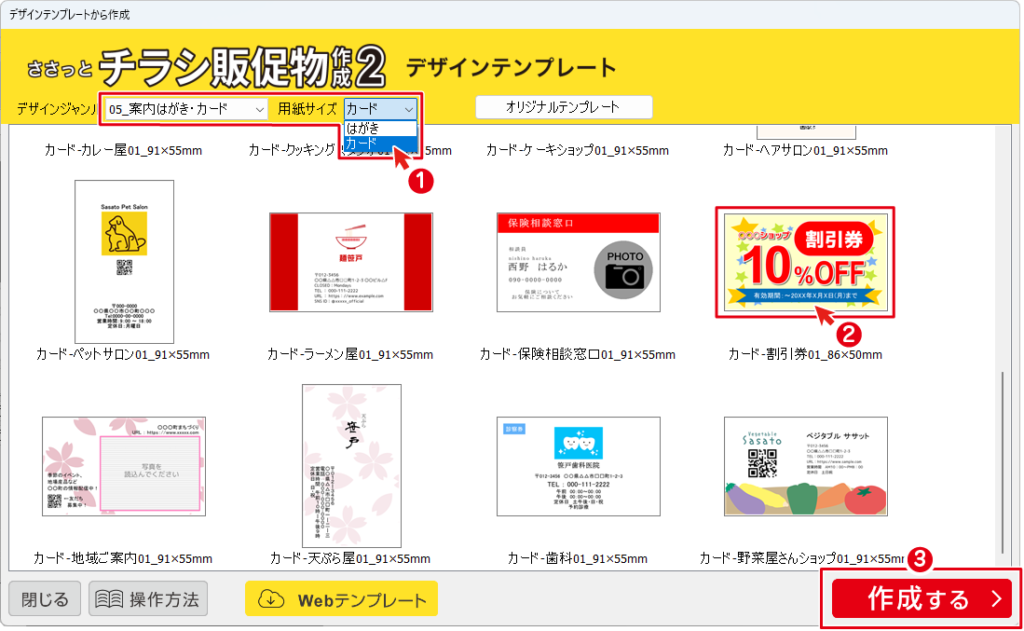

❶「ページ」ボタンをクリックします。
❷ 例:「現在のページをコピーして追加」を選択します。
※「ページを追加」の場合は、最初からデザインを作成します。
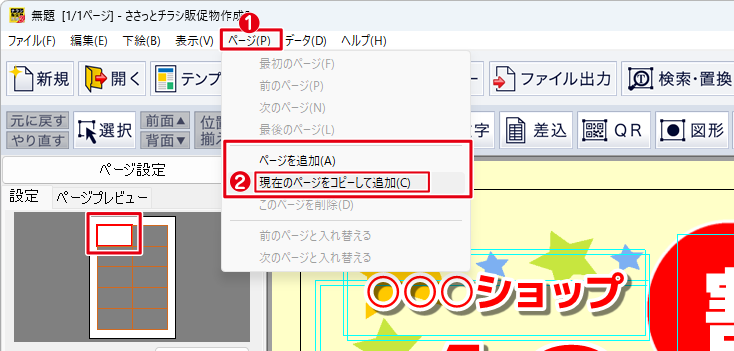

追加された「ページ」を適宜編集します。

作成した名刺の内容を確認後、内容がよろしければ、「印刷プレビュー」ボタンをクリックします。
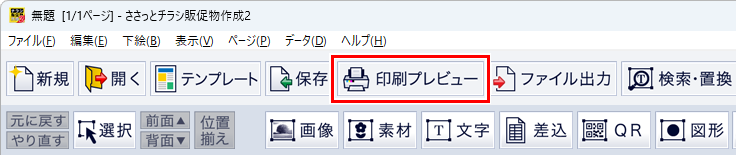
「印刷」画面が表示されます。
❶ コピー元の面をクリックします。(赤枠になります)
❷「コピー元に設定」を選択します。
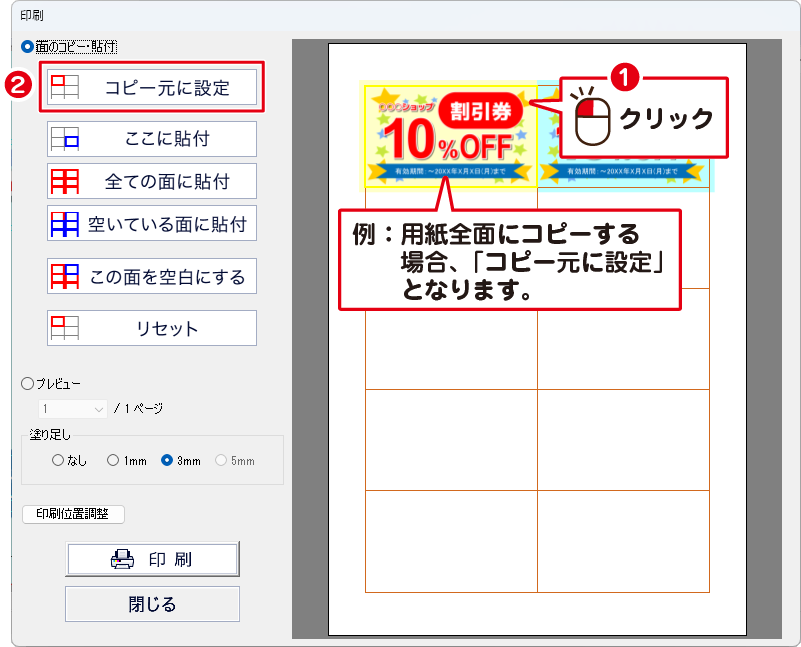

❶ 空いている下の面をクリックします。
❷「ここに貼付」を選択します。
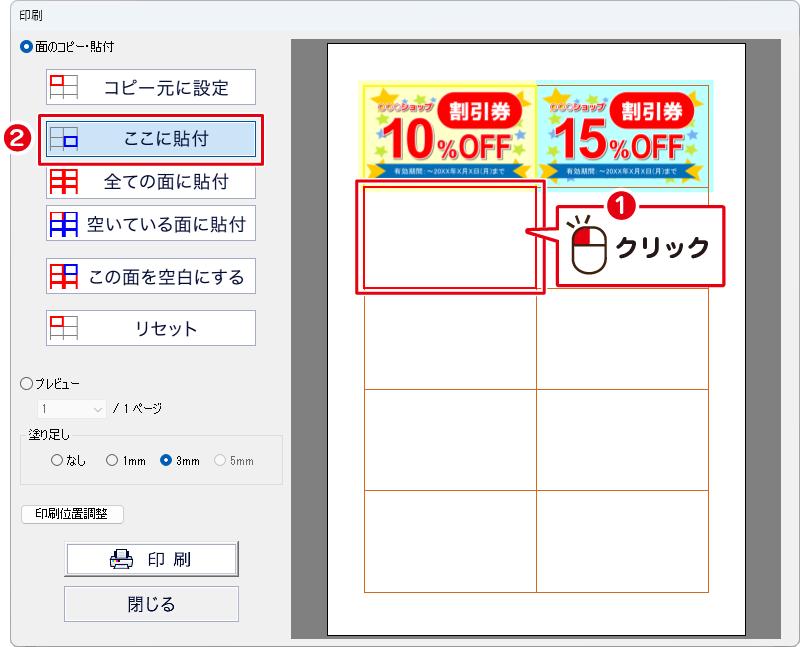

指定した面に貼付できました。
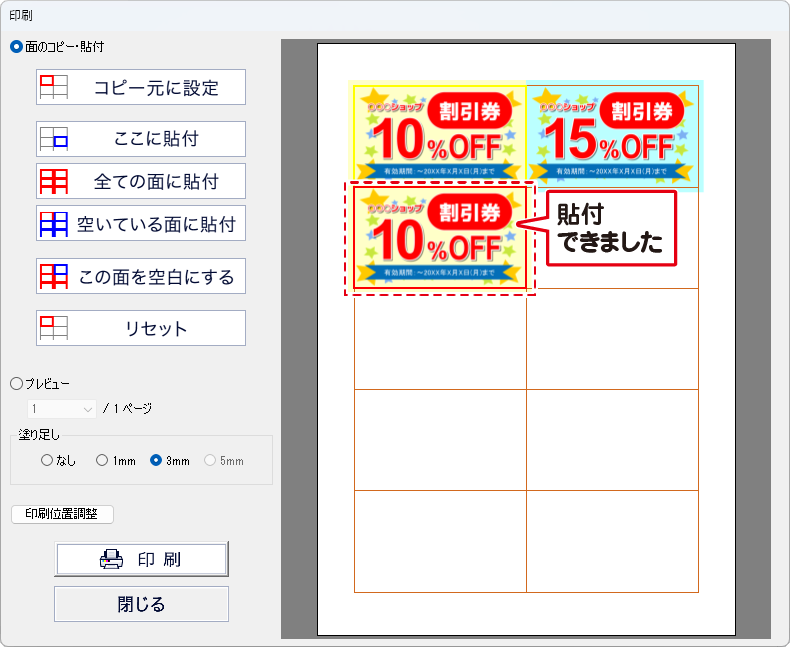

他の空いている面も選択し、貼付します。
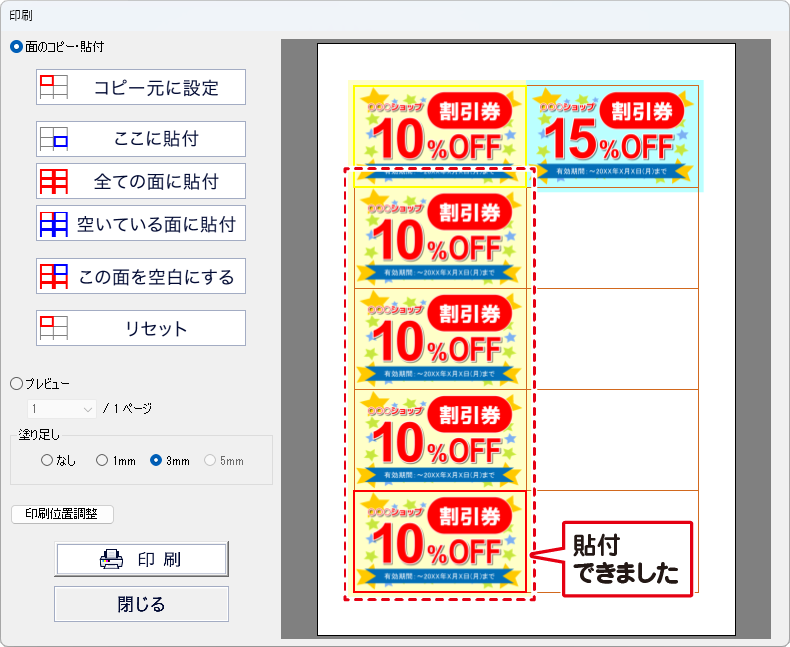

次に❶追加したページを選択します。
❷「コピー元に設定」を選択します。
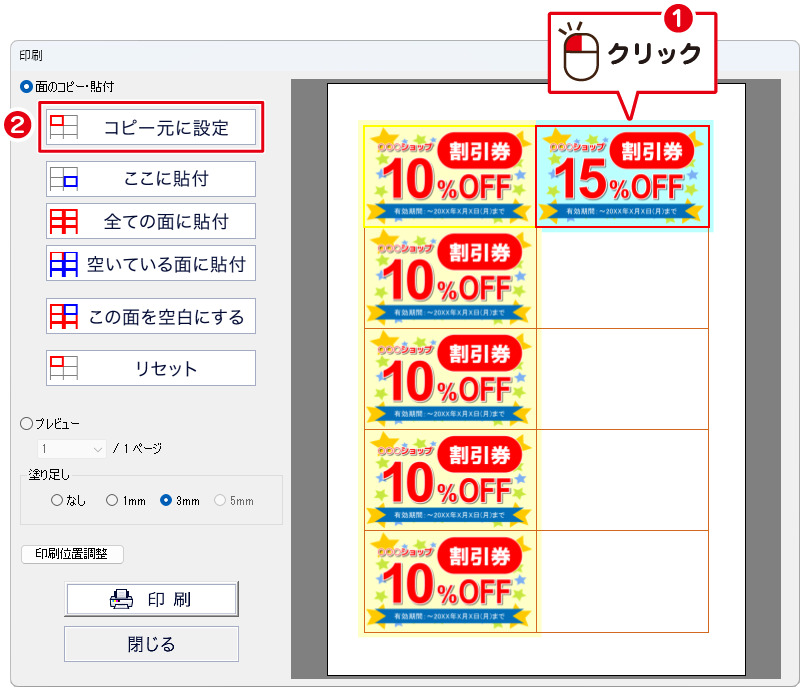

❶「空いている面に貼付」を選択します。
❷ 空いている面に追加した名刺のデザインが追加されました。
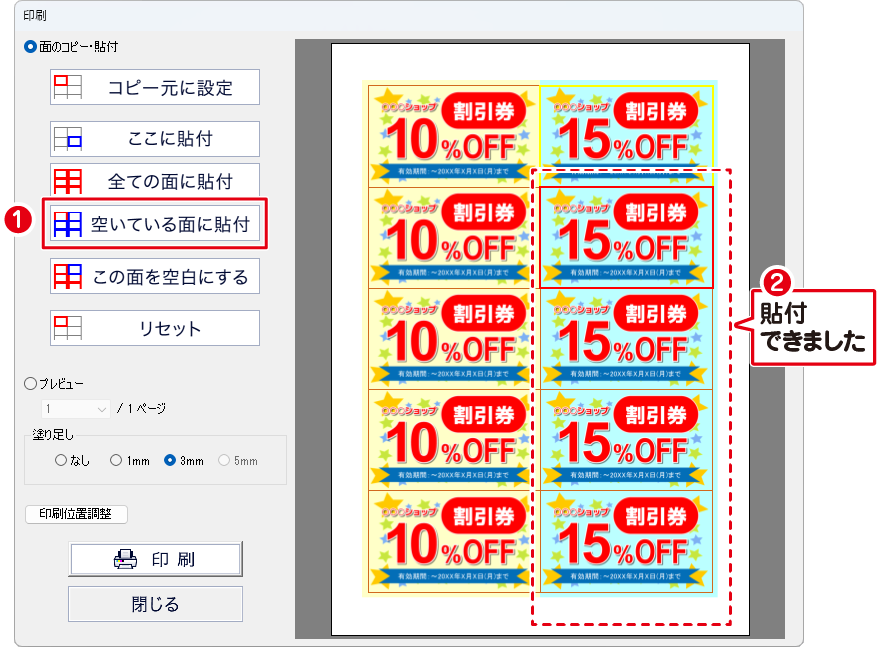
印刷サンプル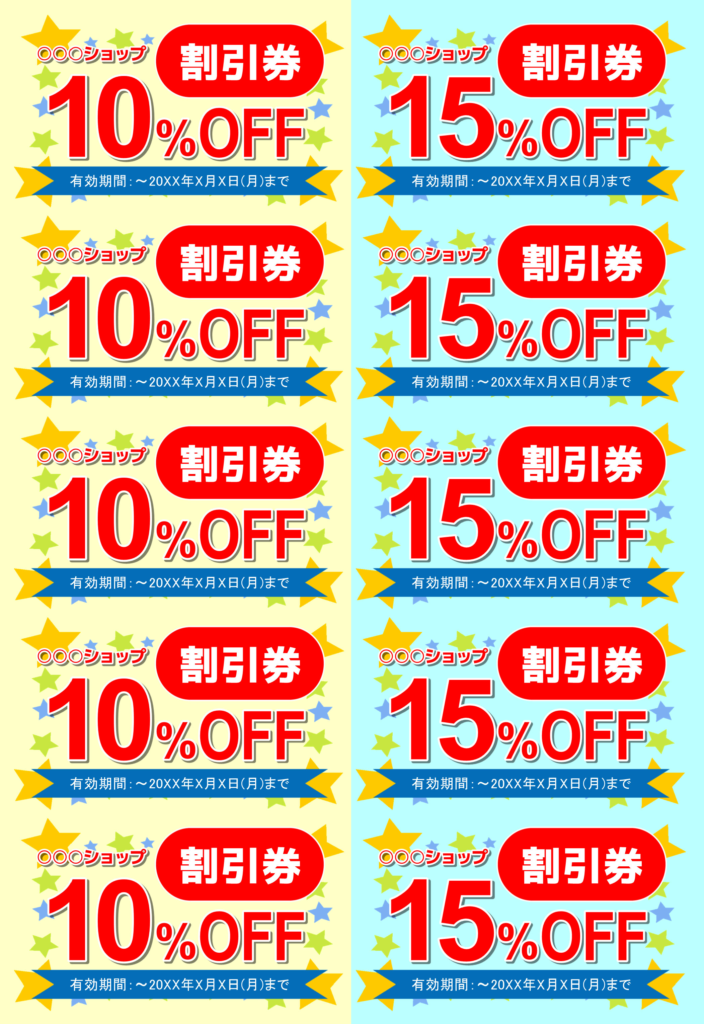 |

